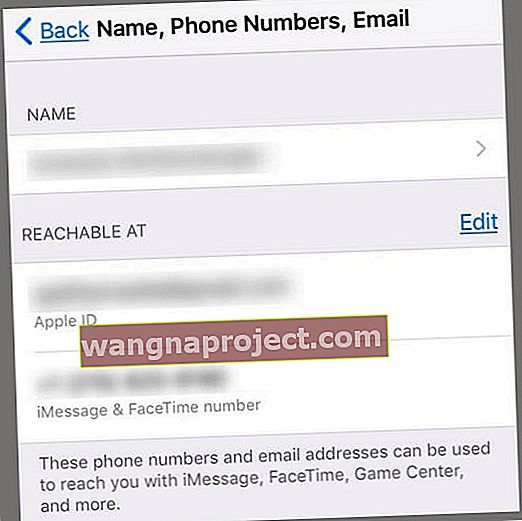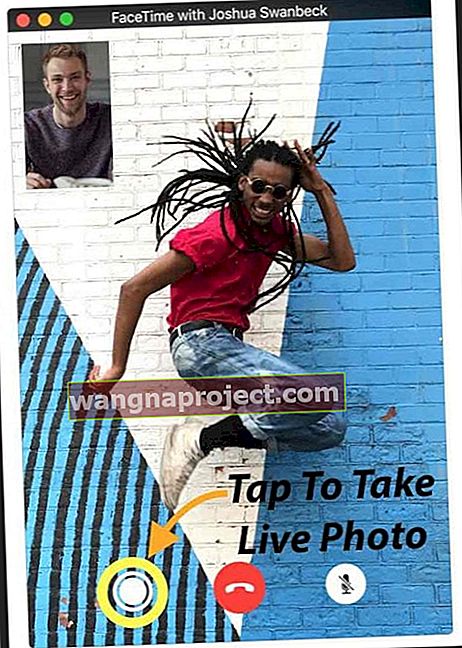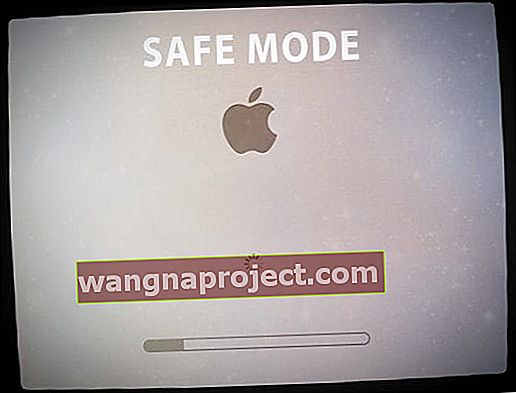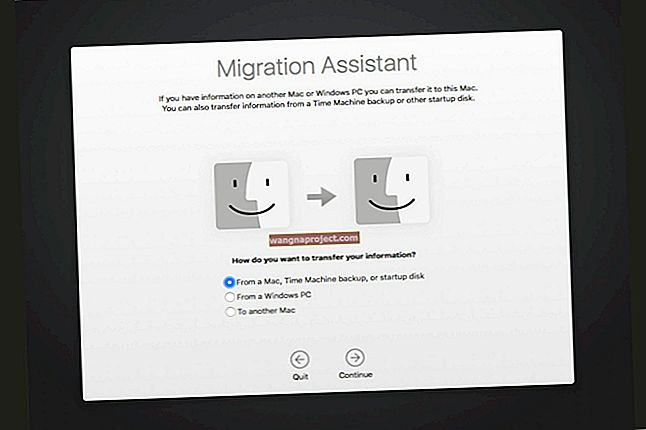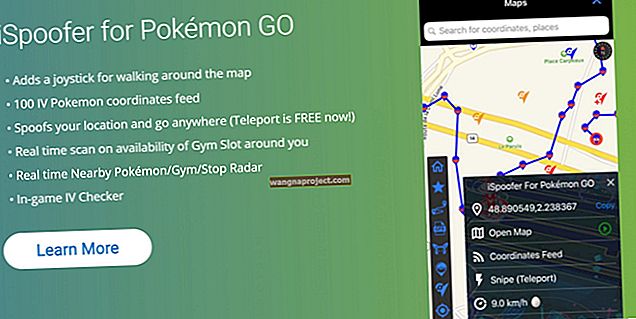אני אוהב להשתמש ב- FaceTime, במיוחד עם חברים ובני משפחה שגרים בחו"ל. זו ללא ספק הדרך הקלה והזולה ביותר להתחבר אליהם כדי ללמוד את כל ההתרחשויות האחרונות בחייהם. וכולנו אוהבים שנפגש עם המצלמה של iDevice או Mac שלנו.
זה נפלא להראות ולספר את כל מה שקורה. כאשר לאנשים שאכפת לכם מהם יש מכשירי אפל, FaceTime היא האפליקציה המיועדת לשיחות בשידור חי, כך שכאשר אתם או יקיריכם חווים ש- FaceTime לא עובד ב- iOS 11 או אם אתם מגלים ש- FaceTime אינו זמין, זה לגמרי מסריח!
FaceTime, מה לעזאזל זה?
למי שלא יודע, FaceTime מאפשר לך להתקשר לכל אחד עם iDevice או Mac של Apple ומאפשר לך לדבר זה עם זה באינטרנט בחינם (טוב, בערך, יש את החשבון שאתה משלם עבור שירותי אינטרנט).
אם אתה צריך להגדיר את FaceTime, עיין במאמר של אנדרו, שימוש ב- FaceTime: כמה קל זה!
עם זאת, הנה כמה מהדברים שמשפחתי ואני עושים כאשר FaceTime לא עובד כמו שהוא אמור לעשות.
אז בואו נגיע לזה!
משתמש בגרסת iOS אחרת?
- עיין במאמר זה לבעיות ב- iOS 11 FaceTime
- אם אתה משתמש ב- iOS 10 וסובל מבעיות FaceTime, עיין במאמר זה
- ואם אתה עדיין משתמש ב- iOS 9 ומטה, עיין במאמר זה כדי לתקן את הבעיות שלך ב- iOS 9 ומטה ב- FaceTime
חומר חדש!
בהגיעו לחלקים הטובים, FaceTime ב- iOS 11 מביא תמונות חיות לתיק העבודות שלה. אז, עכשיו עם iOS 11, אתה יכול לצלם תמונות חיות במהלך שיחות הווידאו שלך ב- FaceTime.
אין חדשות לא מרסקות אדמה אבל בהחלט תכונה שרצו iFolks. זה עובד רק במכשירי iPhone ו- iDevices המסוגלים לצלם תמונות חיות, כך שתכונה זו אינה מיועדת לכולנו! 
ואם אתה מעדיף שלא מישהו יצלם תמונות חיות ממך, יש דרך להשבית את התכונה הזו. עבור אל הגדרות> FaceTime> והשבית את תמונות LiveTime של FaceTime - כך שאף אחד לא יכול ללכוד אותך במהלך שיחות וידאו של FaceTime.
וסליחה אנשים אבל FaceTime עדיין מיועד רק למשתמשי אפל! אני כל הזמן מקווה שאפל משחררת אפליקציית Android ל- FaceTime - ורבים אנשים חשבו שהשנה הייתה השנה. אבל לא, עדיין אין FaceTime או iMessage לכל אותם משתמשי Android. וגם לא צ'אט קבוצתי ...
לפעמים זה לא אתה; זה אפל!
FaceTime הוא אחד מאותם שירותי אפל שזקוקים לשרתי אפל כדי שיפעלו כהלכה. אז לפני שתנסו הרבה דברים לפתור בעיות, עיינו בדף סטטוס המערכת של אפל ובדקו אם FaceTime חווה כרגע בעיות או למטה.
כשהכל כשר רואים לידו נקודה ירוקה גדולה. אם אתה רואה משהו אחר, כמו סימן אזהרה צהוב או סימן קריאה, יש בעיה. כשיש בעיה, אפל יוצרת קישורים ומספקת מידע מעודכן כגון המצב הנוכחי, בעיית זמן משוערת שהתרחשה לראשונה, אחוז המשתמשים שהושפעו וכן הלאה.
ההודעה פשוטה: בדוק תחילה את עמוד סטטוס המערכת של אפל - תמיד!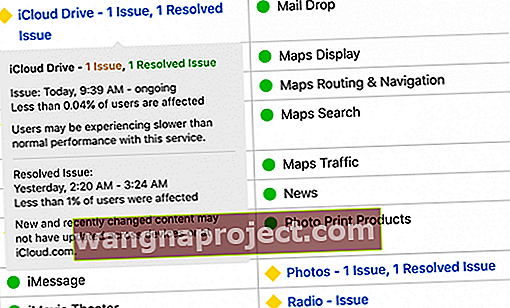
כמובן שלפעמים זה באמת אתה!
זכור ש- FaceTime (וכמעט רוב האפליקציות החברתיות) פועלות רק כאשר אתה מחובר לאינטרנט באמצעות WiFi או רשת סלולרית / סלולרית.
האות הזה חייב להיות חזק מספיק כדי לספק וידאו ושמע. אז אם אתה מחובר באמצעות WiFi, נסה רשת אחרת או נסה להשתמש בסלולר / נייד (רק זכור שאתה עלול לגבות דמי עודף נתונים).
לחלופין, אם אתה מתחבר דרך סלולר / נייד, נסה במקום זאת רשת WiFi (ותיהנה משיחות "חינם" יחסית עם חברים ובני משפחה). 
כלל האצבע של אפל: עדכן!
בסדר, הטיפ מספר 1 של אפל לפתרון בעיות הוא להבטיח שתוכנת מערכת ההפעלה שלך מעודכנת.
עבור משתמשי iDevice, זה ה- iOS שלך. בקר בחנות האפליקציות או עבור אל הגדרות> כללי> עדכון תוכנה ובדוק אם עדכון זמין. אם כן, קדימה ועדכן את iDevice.
רק וודא שאתה מגבה לפני ביצוע כל עדכון. 
FaceTime לא עובד ב- Mac? עבור משתמשי מקינטוש, מערכת ההפעלה שלך היא ה- MacOS שלך (או עבור מחשבי Mac ישנים יותר, OS X שלך). כדי לחפש עדכון, בקר ב- Mac App Store שלך והקש על הכרטיסייה עדכונים.
לאחר העדכון, בדוק אם FaceTime עובד שוב. אם FaceTime לא עובד, המשך לעבור ברשימה זו של טיפים.
בדוק ש- FaceTime פועל
אוקיי, זה יכול להיות רגע של הומר סימפסון, אבל זה לעתים קרובות הבעיה עם השולח או המקלט - אין להם FaceTime מופעל!
אז עבור אל הגדרות> FaceTime ובדוק ש- FaceTime מופעל (ירוק.) אם לא, החלף אותו והיכנס באמצעות מזהה ה- Apple והסיסמה שלך.
ובזמן שאתה שם, בדוק שמספר הטלפון, הדוא"ל ותעודת הזהות של Apple מופיעים מתחת "ניתן להגיע אליך באמצעות FaceTime בכתובת." אם לא, הוסף את כתובות הדוא"ל שלך. 
עבור מחשבי מקינטוש , פתח את FaceTime והפעל אותו. בדוק את העדפות FaceTime שלך. אם עדיין לא נכנסת ל- iCloud, הזן את מזהה ה- Apple והסיסמה שלך כדי להתחיל בתהליך ההפעלה.
אם אתה מנסה להשתמש ב- FaceTime מעל הסלולר, בדוק ש- Use Data Cellular מופעל עבור FaceTime. עבור אל הגדרות> סלולרי> השתמש בנתונים סלולריים עבור והפעל את FaceTime.
לא מוצא את אפליקציית FaceTime?
אם אינך רואה אפילו את אפליקציית FaceTime, בדוק שהתקנת את FaceTime על ידי ביקור בחנות האפליקציות. אם FaceTime אינו מותקן, חפש את "FaceTime" ב- App Store והתקן אותו על ידי הקשה על סמל הענן.
אם התקנת את FaceTime ואינך רואה את האפליקציה, בדוק כי הן מצלמה והן FaceTime אינן מוגבלות על ידי מעבר אל הגדרות> כללי> הגבלות או השבת הגבלות לחלוטין .
השתמש באותו מזהה Apple במכשירים שלך
כדי להפיק את המרב מ- FaceTime, בדוק שכל חשבונות FaceTime שלך משתמשים באותו מזהה Apple.
עבור iDevices, הקש על הגדרות> FaceTime ואמת את מזהה Apple שלך
עבור Mac OS
לחץ על FaceTime> העדפות . בדוק את מזהה Apple שלך וודא שתיבת הסימון הפעל חשבון זה שלידו מסומנת. 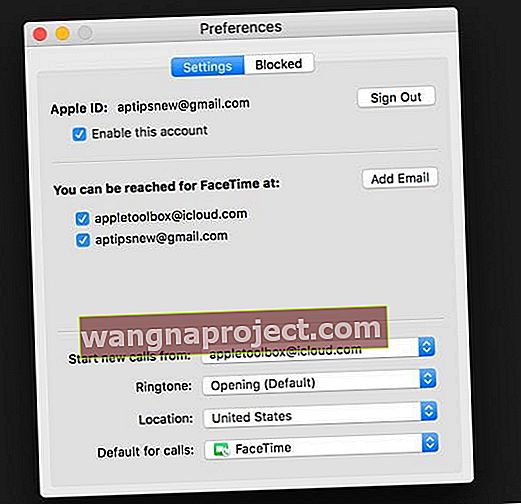
אם אחד המכשירים שלך אינו תואם, צא ואז היכנס שוב באמצעות אותו מזהה Apple עבור כל iDevices והמחשבים שלך.
צא וחזור שוב
לפעמים, רק כניסה ויציאה חזרה לפתור את הבעיות שלך. פעולה פשוטה זו מאלצת את שרתי Apple FaceTime לרענן את אימות המכשיר שלך.
עבור iDevices, עבור אל הגדרות> FaceTime> וכבה את OFF . המתן 30 שניות. החלף שוב ON. 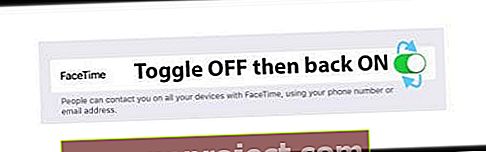
עבור מחשבי מקינטוש, פתח את התפריט העליון של FaceTime> כבה את FaceTime. חכה רגע. לאחר מכן הקש על הלחצן הפעל באפליקציית המסך של FaceTime. 
תקוע על הפעלה?
האם אתה רואה את המעגל המסתובב עם ההודעה "ממתין להפעלה", אבל אחרי דקות, אפילו שעות, ההודעה הזו נשארת? אם כן, אתה כנראה תקוע בהפעלת FaceTime.
טיפים מהירים כאשר תקועים בהפעלה
- נסה להפעיל את שני FaceTime וההודעות OFF, המתן למשך 30 שניות והפעל את שניהם למצב ON. עבור אל הגדרות> FaceTime (והודעות> iMessage)> כבה ואז כבה
- וודא שמזהה Apple שלך מציג את מספר הטלפון של ה- iPhone שלך ולא מספר טלפון קווי (אם יש לך אחד)
- עבור אל הגדרות> פרופיל מזהה Apple> שם, מספר טלפון, דוא"ל> ניתן להגיע ב
- ערוך מידע במידת הצורך כך שה- iPhone והדואר האלקטרוני שלך יופיעו ברשימה
- לאחר העדכון, הפעל את FaceTime למצב OFF ו- Back ON
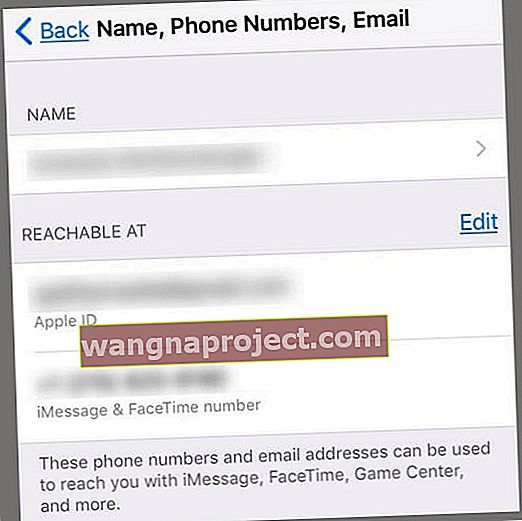
- אפס את כל ההגדרות. עבור אל הגדרות> כללי> אפס> אפס את כל ההגדרות
- מסיר סיסמאות WiFi וכל הגדרות iPhone מותאמות אישית
לטיפים נוספים, קרא את המאמר שלנו בנושא בעיות הפעלה עם FaceTime ו- iMessage.
תמונות חיות לא עובדות ב- FaceTime? 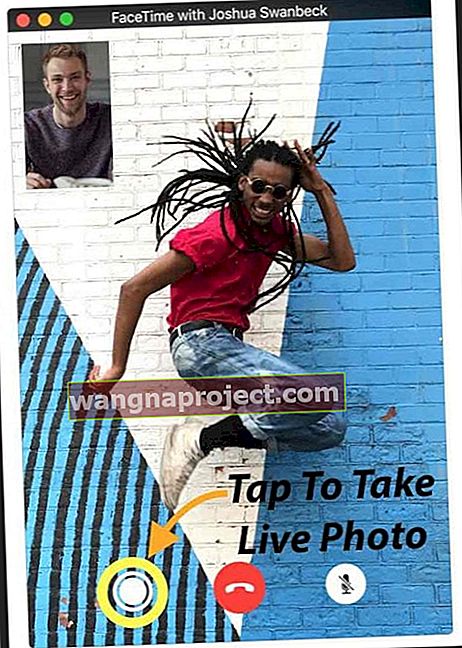
קודם כל, גם אתה וגם האדם האחר בשיחה חייבים להשתמש ב- macOS High Sierra או ב- iOS 11 כדי לצלם תמונה חיה ב- FaceTime.
אם אינך גורם לתכונה זו לעבוד, רוב הסיכויים שהאדם שאליו אתה מתקשר אינו משתמש ב- High Sierra או ב- iOS 11. ודא כי הם קיימים לפני פתרון בעיות נוסף.
כמו כן, FaceTime Live Photos דורש שתפתח את אפליקציית Photos שלך לפחות פעם אחת לפני שתנסה לצלם FaceTime Live Photo . אז פתח את אפליקציית התמונות שלך אם לא פתחת אותה קודם.
הסיבה? התמונות החיות שלך דורשות מאפליקציית התמונות שתהיה ספריית ברירת מחדל במקום לפני שתוכל לצלם ולשמור תמונות.
נראה כי FaceTime יכול לצלם תמונות חיות רק כאשר האדם בצד השני של שיחת FaceTime שלך מאפשר גם את תמונות FaceTime Live של iDevice.
עבור משתמשי iOS 11, עבור אל הגדרות> FaceTime> החלף ON FaceTime Live תמונות . עבור משתמשי מקינטוש עם High Sierra, פתח את FaceTime ועבור אל FaceTime> העדפות וסמן את תיבת הסימון לצד "אפשר לצלם תמונות חיות במהלך שיחות וידאו."
ללא שני הטלפונים או המכשירים שמאפשרים תכונה זו של FaceTime Live Photos, היא לא תפעל. אז קבלו את החברים ובני המשפחה שלכם עם iDevices להחליף את ההגדרה הזו ( הגדרות> FaceTime> FaceTime Live תמונות ) וודאו שגם אתם משתמשים בה. ואז תעשו בדיקה.
כאשר זה עובד, גם אתה וגם האדם שאליו אתה מתקשר מקבלים הודעה כי צולמה תמונה חיה. ואז, התצלום החי נשמר ישירות בספריית התמונות שלך. אני מקווה שהטיפ המהיר הזה פתר את הבעיות עם התמונה החיה של FaceTime.
מדוע איני יכול ליצור קשר עם FaceTime מסוימים? האם אתה חוסם או חסום?
אם אינך מסוגל לפייס-טיים רק כמה אנשים ו- FaceTime לא עובדים עבור אנשי קשר מסוימים, ייתכן שיש חסימה בטלפון שלך (או שלהם).
עבור אל הגדרות > FaceTime > חסימת שיחות וזיהוי> אנשי קשר חסומים ובדוק את הרשימה עבור כל מי שמתקשר אליו נתקל בבעיות.
אם האדם שם, הסר אותו מהרשימה החסומה שלך. בקש מאותו אדם לעשות את אותו הדבר ולבדוק אם מכשירי ה- iPhone או ה- iDevices שלהם חסמו FaceTime. 
ואל תשכח ש- FaceTime עובד רק במכשירי אפל! אין תמיכה ב- Android או Windows - עדיין לא!
נסה קודם את iMessaging!
בקש מחברך או מבני המשפחה שלך לשלוח לך iMessage לפני שאתה (או הם) ינסו FaceTime איתך. זה עשוי להתחיל את שרתי אפל, הנתב שלך ו- iDevice שלך בכדי להניע דברים! 
בדוק את התאריך והשעה שלך
אחת הסיבות הגדולות ביותר לכך ש- FaceTime חווה בעיות היא מכיוון ששרתי FaceTime של אפל לא יכולים לאמת את השעה הנכונה.
אם שרתי Apple מוצאים חוסר התאמה בין התאריך והשעה של המכשיר לזמן השרת שלהם (עבור המיקום הנוכחי שלך), FaceTime ושירותים אחרים המשתמשים בשרתים לא יפעלו כראוי, והאימות נכשל.
אז זכור כי הזמן שמוצג ה- Mac וה- iDevices שלך אינו רק לנוחיותך אלא הוא דרישה בסיסית עבור רבים משירותי OS X. 
תסתכל על תאריך ושעה
- עבור iDevices, עדיף לתת אפל לעשות את העבודה השחורה כדי להפעיל מוגדר באופן אוטומטי ב הגדרות> כללי> תאריך ושעה . תכונה זו מגדירה אוטומטית את התאריך והשעה שלך על פי אזור הזמן הנוכחי שלך
- כדי לבדוק שהמכשיר שלך מראה את אזור הזמן הנכון, עבור אל הגדרות> כללי> תאריך ושעה> אזור זמן
- עבור מחשבי מקינטוש, עבור אל העדפות מערכת> תאריך ושעה> בחר הגדר תאריך ושעה באופן אוטומטי
- בדוק את אזור הזמן של ה- Mac באותו חלון העדפות מערכת> תאריך ושעה> בחר בכרטיסיה אזור זמן
אם לאחר הגדרת הדברים לאוטומטיים, התאריך, השעה או אזור הזמן שלך שגויים, הגדר אותם באופן ידני. לאחר שתזין את השעה והתאריך הנכונים באופן ידני, נסה שוב את FaceTime.
האם שרתי FaceTime של אפל מאחסנים את המידע שלי?
אם נבהלת ללמוד ש- FaceTime משתמשת בשרתי אפל כדי להעביר את הנתונים שלך במקום העברה מנקודה לנקודה, היה סמוך ובטוח שהמידע שלך מוגן על ידי הצפנה מקצה לקצה בכל המכשירים שלך.
ולאפל אין שום דרך לפענח את נתוני FaceTime שלך בזמן שהם עוברים בין המכשיר שלך למכשיר של הצד השני. זה אומר שאפל לא יכולה להסתכל על אף אחת מהתקשורת שלך. ושיחות FaceTime אינן נשמרות באף שרת.
הפעל מחדש את המכשיר שלך
אתחול מחדש מתקן לעתים קרובות סוגים אלה של בעיות. זה נכון לגבי מחשבי מקינטוש ו- iDevices.
כדי להפעיל מחדש את ה- Mac, עבור לתפריט Apple> הפעל מחדש (או כבה ולאחר מכן הפעל אותו מחדש.) עבור iDevices, לחץ על לחצן ההפעלה עד להופעת המחוון ואז החלק לכיבוי. הפעל כרגיל.
נסה הפעלה מחדש בכפייה
כיצד לבצע הפעלה מחדש כפויה בדגמי אייפון
- במכשירי iPhone 6S ומטה בתוספת כל מכשירי האייפד והנגינה ב- iPod, לחץ על Home ו- Power בו זמנית עד שתראה את הלוגו של Apple
- באייפון 7 או באייפון 7 פלוס: לחץ והחזק את שני כפתורי הצד והנמכת עוצמת הקול למשך 10 שניות לפחות, עד שתראה את הלוגו של אפל.
- ב- iPhone X או iPhone 8 או iPhone 8 Plus: לחץ ושחרר במהירות את כפתור הגברת עוצמת הקול. לאחר מכן לחץ ושחרר מיד את לחצן הגברת עוצמת הקול. לבסוף, לחץ והחזק את כפתור הצד עד שתראה את לוגו Apple
עדכן DNS
אם FaceTime עדיין לא עובד, נסה לשנות את הגדרות ה- DNS שלך ל- DNS הפתוח של גוגל.
עבור iDevices, הקש על הגדרות> WiFi> שם הרשת שלך> הגדר DNS> ידני> הוסף שרת> הזן 8.8.8.8 ו 8.8.4.4> שמור.
הקפד למחוק את ה- DNS הנוכחי שלך על ידי הקשה על סימן המינוס האדום ולחץ על מחק.
עבור מחשבי מקינטוש, לחץ על העדפות מערכת> רשת> בחר את שם הרשת שלך> מתקדם> כרטיסיית DNS> לחץ על כפתור + להוספת DNS של Google, הזן 8.8.8.8 ו- 8.8.4.4. לחץ על אישור ואז על החל.
אם אינך אוהב את ה- DNS הציבורי של גוגל, נסה במקום זאת את OpenDNS. עקוב אחר ההוראות לעיל והזן 208.67.222.222 ו- 208.67.220.220 בכרטיסיית DNS. לחץ על אישור ואז על החל.
שנה את סיסמת מזהה Apple שלך
כמה קוראים גילו את הטיפ הזה!
לאחר שניסו כמה דברים החל מאיפוס הרשת שלהם ועד להחלפת OFF / ON של FaceTime כמה פעמים, כמאמץ אחרון לפני שהתקשרו לתמיכה של אפל, הם שינו את סיסמאות ה- Apple ID שלהם ולא הייתם יודעים, זה עבד!
אז אם ניסיתם את הטיפים שלמעלה ללא הצלחה, תנו לרעיון הזה לשנות את סיסמת ה- Apple ID שלכם. רק זכרו לעדכן את כל המכשירים שלכם עם הסיסמה החדשה - גם מחשבי ה- Mac שלכם ואם אתם משתמשים ב- iTunes במחשב Windows, גם שם! 
FaceTime לא מצלצל כשמישהו מתקשר?
אם אתה רואה שיחות שלא נענו ב- iDevices, אך מעולם לא שמעת את העניין הקשה הזה, בדוק ש- "Push" מופעל בהגדרות הדואר שלך.
עבור אל הגדרות> חשבונות וסיסמאות וודא כי אחזור נתונים חדשים מוגדר כ- Push . אם לא, עדכן אותו. לשרתי אפל צריכה להיות כתובת אינטרנט אחרונה כדי ש"מיקום "ה- iDevice שלך יעבוד! 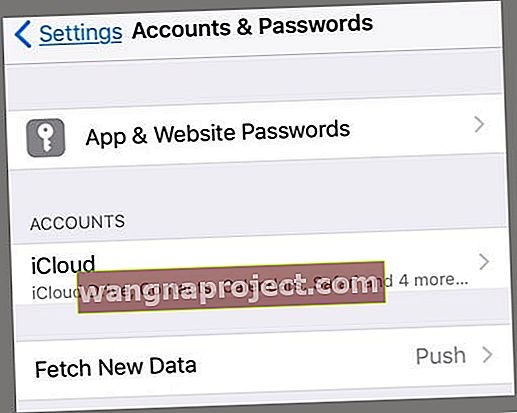
כמו כן, וודא שהצליל שלך מוגבר, השתקה אינה מופעלת באמצעות מתג הצד אם יש, ואל תפריע (DND) מושבת.
אם אתה רוצה DND מופעל, בדוק שאתה מאפשר שיחות מ- FaceTime. עבור אל הגדרות> אל תפריע> טלפון> אפשר שיחות מ> כולם או כל אנשי הקשר
ובדוק גם את ההודעות שלך. עבור אל הגדרות> התראות> FaceTime> אפשר התראות.
FaceTime לא יתחבר או שהוא "מתחבר" באופן רציף
אם אינך מצליח להתחבר ל- FaceTime או לקבל את ההודעה "מתחבר" מבלי ש- FaceTime ייפתח אי פעם, נסה להפעיל מחדש את חשבונך.
עבור iOS, עבור אל הגדרות> FaceTime והפעל את המתג לכיבוי, המתן כמה רגעים ואז הפעל אותו שוב למצב מופעל. מופיעה הודעה "ממתין להפעלה". הזן את מזהה Apple וסיסמתך במידת הצורך.
אם זה לא עובד, אפס את רשת ה- WiFi שלך. עבור אל הגדרות> כללי> אפס ובחר אפס הגדרות רשת .
תהליך זה מאפס את הגדרות הרשת שלך לברירות המחדל של היצרן, כך שתצטרך להזין את סיסמאות ה- WiFi שלך שוב. 
עבור Mac OS
פתח את FaceTime> העדפות . וכבה את FaceTime. המתן 30 שניות לערך והפעל את FaceTime שוב.
אם זה עדיין לא עובד, חזור להעדפות. בחר הגדרות וצא ממזהה Apple שלך. המתן כמה רגעים ואז היכנס שוב עם מזהה Apple שלך.
האם FaceTime אינו מזהה את מספר הטלפון שלך?
חלק מהבוחנים שלנו ב- iOS 11 דיווחו על בעיה זו. בעת פתיחת FaceTime, ה- iPhone שלך מציג את הדוא"ל שלך אבל לא את מספר הטלפון שלך! 
נסה את הטיפים הבאים שעבדו עבור הבודקים שלנו (בצע אחד בכל פעם ואז בדוק)
- עבור לאנשי קשר שנה את מספר הטלפון שלך מ- HOME לטלפון ואז כבה את FaceTime והפעל אותו שוב
- עבור אל הגדרות> הגדרות כלליות> אפס> אפס את כל ההגדרות
- לא אבד נתונים, אך סיסמאות WiFi והעדפות הגדרה אישיות מתאפסות
- תקן את אזור החיוג בחשבון Apple ID שלך
- בדוק שאין לך חובות שטרם נותרו בחנות האפליקציות, ב- iTunes או בכל מוצר / שירות של אפל
- הסר את כרטיס ה- SIM שלך, המתן מספר דקות והחלף אותו
- צא מכל שירותי Apple הדורשים מזהה וסיסמה של Apple
- הפעל מחדש את הכוח (החזק את הפעלה & בית או את עוצמת הקול עד להופעת לוגו Apple)
- היכנס חזרה ל- FaceTime באמצעות Apple ID
- צא מכל שירותי אפל שדורשים מזהה וסיסמה של אפל ואפס את הגדרות הרשת שלך (אתה מאבד את כל סיסמאות ה- WiFi אז רשום תחילה את אלה)
- כדי לאפס את הרשת עבור אל הגדרות> כללי> אפס> אפס הגדרות רשת
- כוח מחדש
- היכנס לרשת שלך
- היכנס ל- FaceTime
- הכניסו את כרטיס ה- SIM של מישהו אחר ובדקו אם FaceTime מזהה את הדוא"ל ומספר הטלפון
- אם כן, אתה צריך כרטיס SIM חדש. צרו קשר עם הספק שלכם
אייפון תקוע ב- FaceTime?
כמה מהקוראים שלנו אומרים לנו שהאייפונים שלהם, במיוחד ה- iPhone X, נתקעים ב- FaceTime והם לא יכולים לצאת מהאפליקציה. נראה שיש תקלה ב- FaceTime הגורמת לשגיאה זו.
תקן מתי FaceTime לא ייגמר
- סגור את אפליקציית FaceTime על ידי לחיצה כפולה על הבית או החלקה מעלה של סרגל המחוות הביתי. אתר את תצוגה מקדימה של אפליקציית FaceTime והחלק אותה מעל החלק העליון של המסך כדי לסגור אותה בכוח
- כבה את המכשיר באמצעות הגדרות> כללי> כיבוי
- כפה הפעל מחדש את המכשיר
למחשבי מקינטוש בלבד - שימוש בחומת אש?
כן, אתה יכול להשתמש ב- FaceTime ברוב הרשתות אפילו עם אחד שעומד מאחורי חומת אש! אך ייתכן שיהיה עליך להפעיל יציאות מסוימות. ודא שאתה מאפשר את היציאות הבאות עבור FaceTime בעת שימוש בחומת אש.
יציאות חומת האש FaceTime
- 80 (TCP)
- 443 (TCP)
- 3478 עד 3497 (UDP)
- 5223 (TCP)
- 16384 עד 16387 (UDP)
- 16393 עד 16402 (UDP)
בואו ננסה להשתמש בפקודה טרמינל! 
עבור אל יישומים> כלי עזר> מסוף והקלד את הדברים הבאים: sudo killall VDCAssistant לחץ על Enter, הקלד את סיסמת הניהול שלך והקש Enter שוב. סגור את הטרמינל והפעל מחדש. זה פותר בעיות ב- FaceTime ובמצלמה המובנית שלך.
אם לא נעים לך להשתמש במסוף, השתמש בצג פעילויות
- פתח יישומים> כלי עזר> צג פעילויות
- הזן VDC בתיבת החיפוש
- מצא ובחר תהליך VDC Assistant
- הקש על ה- X בפינה השמאלית העליונה של החלון כדי לצאת מ- VDC Assistant
נסה מצב בטוח 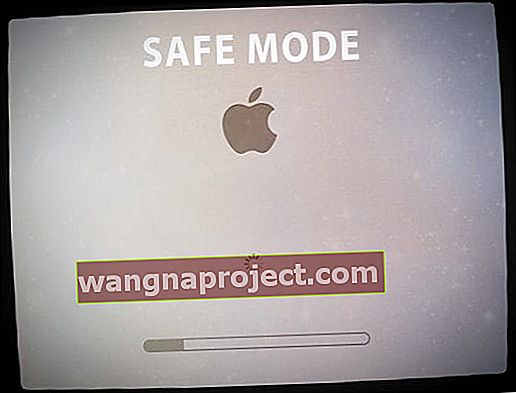
לבסוף, אם הריגת עוזר ה- VDC לא עשתה את הטריק, הפעל מחדש את ה- MacBook במצב בטוח על ידי לחיצה ממושכת על מקש Shift בעת הפעלה מחדש. שחרר את מקש Shift כשתראה את חלון הכניסה.
מצב בטוח עובר סדרת בדיקות אבחון. לאחר שהוא מסיים את כל הבדיקות הללו, הפעל מחדש כרגיל ובדוק אם הבעיה נפתרה.
עוטף את זה!
אני מקווה שאחד מהטיפים האלה עזר לך לפתור את הבעיות שלך כש- FaceTime לא עובד ב- iOS 11.
אם לא, יידע אותנו בתגובות - אנו בודקים אותן באופן קבוע ונענה אם אנו מציעים טיפים נוספים. ואם אתה מבין משהו, אנא יידע אותנו כדי שנוכל לחלוק את הטיפ עם אחרים - לרבים מאיתנו יש את אותן הבעיות.